
##form id="search_form_id" action="/api/index.php" onsubmit="return searchnamesend()" method="get">
##/form>

2016-08-16
excel软件是一款功能强大的数据处理图表软件。它能够将各种格式的数据文件导入表格,为用户省去了大量的誊写时间,那么,如何在excel2010中导入最常见的txt文本数据呢?今天,小编就为大家详细讲解一下excel2010导入txt文件的方法,希望能对你的操作使用起到帮助。
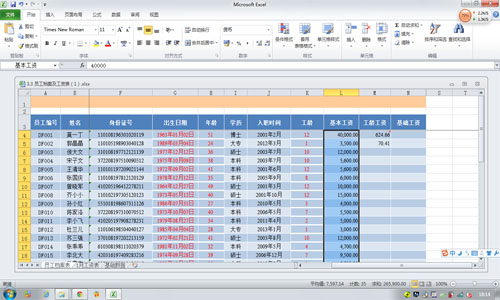
【excel2010导入txt文件的方法】
1、打开Excel2010,点击“数据”选项卡,然后在最左边的“获取外部数据”菜单中选择“自文本”选项,在“导入文本文件”窗口中选择需要导入的文件。打开Excel2010,点击“数据”项,然后“获取外部数据”菜单中选择“自文本”项。(excle2010最大化时,“获取外部数据”项呈现水平状态,这时直接点击“自文本”项即可)。
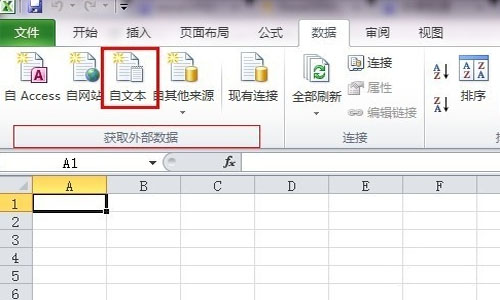
2、在“导入文本文件”窗口中选择需要导入的文件。选定后按“导入”按钮。
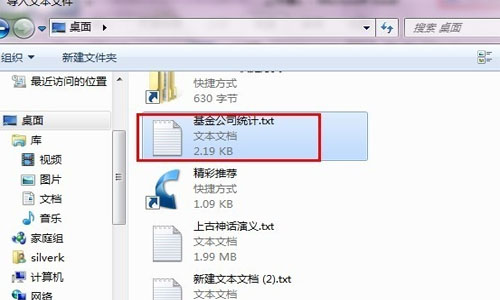
3、打开“文本导入向导-步骤之1(共3步)”对话框中并选择“分隔符号”选项。点击“下一步”。
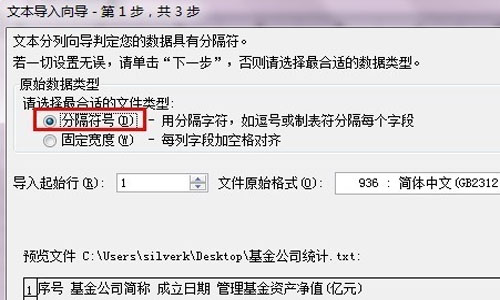
4、打开“文本导入向导-步骤之2”对话框,我的txt文档中存在“空格”,所以勾选这项,此处因文本隔开方式不同而不同,点完可查看底下预览项是否OK,再点击“下一步”按钮。
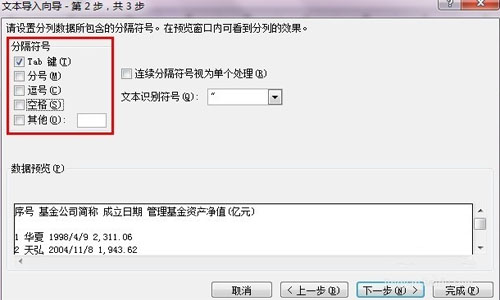
5、此时会弹出一个“导入数据”窗口,在中选择“新工作表”,按“确定”按钮即可。

6、点击确定后即可看到数据导入成功了,而且排列整齐。
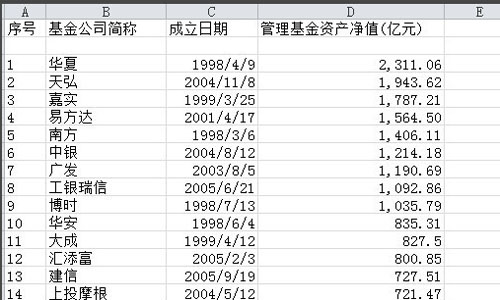
最笨下载(www.zuiben.com)提供最新最全的软件下载:常用软件下载、免费软件下载、电脑游戏下载、安卓软件下载中心、苹果软件下载中心、游戏下载等,免费下载软件游戏、常用软件下载就到最笨下载。